电脑立麦声音小是什么原因?如何调整以提高音量?
- 家电常识
- 2025-04-12
- 3
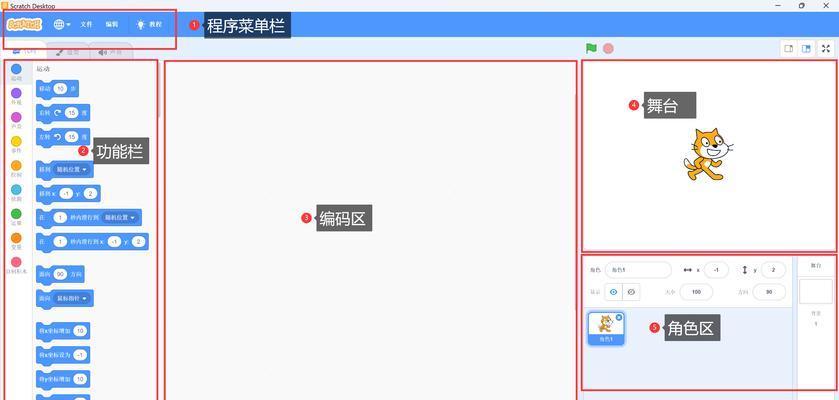
电脑立麦在我们的日常沟通中扮演着重要角色。但是,当遇到声音小的问题时,可能会给用户体验带来不便。本文将详细探讨电脑立麦声音小的原因,并提供相应的调整方法来帮助您提高音量...
电脑立麦在我们的日常沟通中扮演着重要角色。但是,当遇到声音小的问题时,可能会给用户体验带来不便。本文将详细探讨电脑立麦声音小的原因,并提供相应的调整方法来帮助您提高音量,以获得更好的使用体验。
一、电脑立麦声音小的可能原因
在开始调整之前,我们需要了解可能导致电脑立麦声音小的原因。常见的因素包括:
麦克风硬件故障:内部元件老化或损坏可能导致音量减小。
驱动程序问题:过时或不兼容的驱动程序会严重影响麦克风的性能。
系统设置不当:操作系统的麦克风音量设置过低,或存在音频增强效果抑制了声音。
外部环境干扰:嘈杂的背景声或风声可能会掩盖立麦捕捉的声音。
设备连接问题:USB接口不良或音频线连接不稳固可能导致信号传输问题。
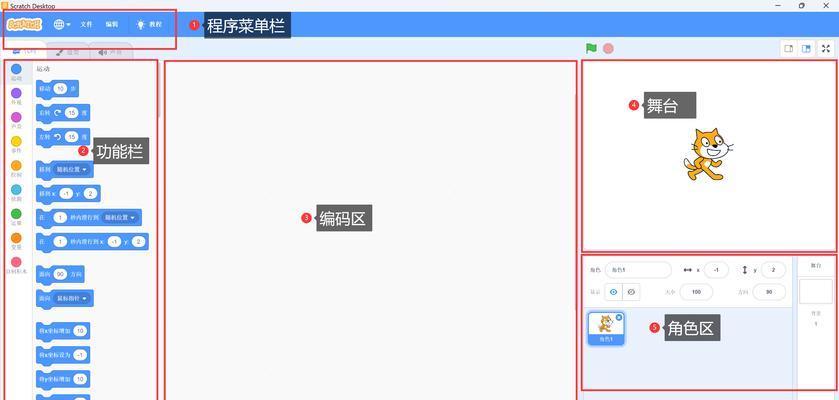
二、调整电脑立麦以提高音量
1.检查硬件连接
首先确保立麦与电脑之间的物理连接没有问题。对于USB立麦,请尝试拔下麦克风,稍作等待后重新插上。确保接口清洁无尘,没有松动现象。对于有线立麦,请检查音频线的连接是否稳固,无破损或弯曲。
2.更新或重新安装驱动程序
访问官网下载最新驱动:前往您立麦品牌的官方网站,下载最新的驱动程序,并按照指示进行安装。
通过设备管理器更新驱动:在Windows系统中,您可以右键点击“开始”按钮,选择“设备管理器”,找到声音、视频和游戏控制器,展开后找到您的麦克风设备,右键点击并选择“更新驱动程序”。
3.调整电脑系统设置
增加麦克风音量:打开控制面板中的“硬件和声音”设置,选择“声音”选项,切换到“录制”标签页,右键点击您的麦克风设备并选择“属性”,在“级别”选项卡中将麦克风音量调至最大。
检查音频增强效果:在相同的属性窗口中切换到“增强”选项卡,关闭不必要的增强效果,如噪声抑制和回声消除。
设置默认设备:确保您的立麦被设置为默认的录音设备。
4.调整应用程序的麦克风设置
在不同的应用程序中,如Skype、Zoom或微信,都可能有独立的麦克风音量控制选项。打开应用程序的设置界面,确保麦克风音量未被无意中调低。
5.使用外部音频接口
如果问题依旧存在,考虑使用外置音频接口,这可以提供更稳定的信号传输。确保其驱动程序也是最新的。
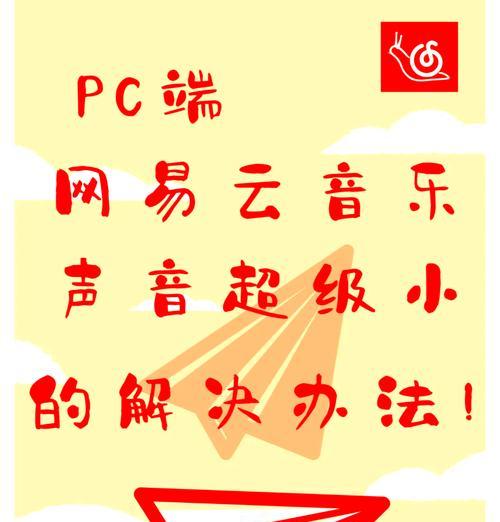
三、维护立麦的使用建议
定期清洁:灰尘和异物可能会影响立麦的灵敏度,定期使用软布清洁立麦上的灰尘。
合理放置:避免立麦正对扬声器或处于强光直射的地方,防止音频或视频干扰。
使用防风罩:如果在户外或风大的环境中使用立麦,使用防风罩可以有效减少风声干扰。

四、常见问题解答
问:立麦声音小,但其他音频设备正常,这是什么原因?
答:这通常意味着问题不是出在电脑的音频输出上,而是立麦自身或其与电脑连接的环节。请按照本文提供的步骤进行排查和调整。
问:为什么立麦的声音会受背景噪音影响?
答:立麦捕捉声音时,如果周围环境噪音较高,立麦可能会记录下这些声音,影响您的语音清晰度。使用防风罩或确保在相对安静的环境中使用立麦可以减少这种干扰。
五、
电脑立麦声音小的问题往往是多因素造成的,通过上述的步骤您可以逐一排查并解决。确保立麦的物理连接稳固、驱动程序更新、系统设置正确以及应用程序设置恰当,是提高音量的关键。同时,适当的维护和使用习惯也有助于保持立麦的性能。希望以上内容能帮助您有效地解决电脑立麦声音小的问题。
本文链接:https://www.zxshy.com/article-9327-1.html
上一篇:投影仪画框专用屏幕布有何特点?

